win10重启死循环怎么办
- 分类:Win10 教程 回答于: 2020年08月11日 11:10:00
下面是解决win10重启死循环的方法:
1,首先,您需要进入系统菜单并进入“系统菜单”方法:按住“电源”键强制关机并重启三下或更多次,它将自动进入“系统菜单”界面,首先选择“修复计算机”,然后输入“疑难解答”“。如图所示:
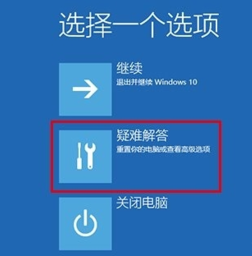
2,单击“高级选项”-“命令提示符”。

3.打开“命令提示符”后,将提示您输入密码,然后输入当前Windows 10登录帐户的密码[可能不提示]。

4.在命令提示符下输入“ bcdedit”(不带引号,下同),找到名为“ resumeobject”的选项,并记录随后的长字符串(即GUID)。
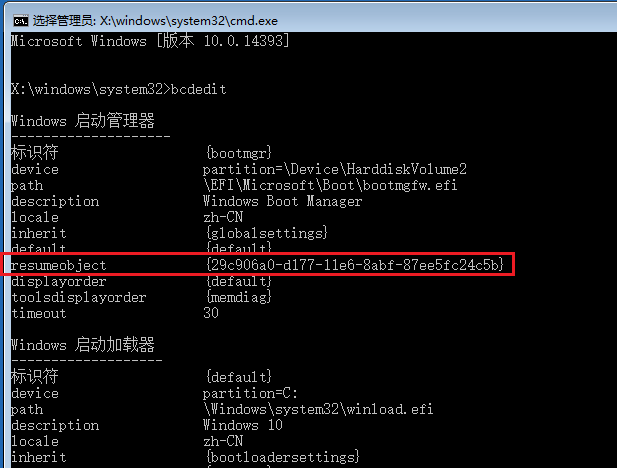
5.然后输入“ bcdedit / set {GUID} recoveryenabled No”,然后按Enter键运行。目的是禁用Windows的自启动修复功能。 {GUID}是出现在上面的resumeobjec选项中的一长串字符,可以直接复制。每台计算机的GUID都是不同的。
6.最后,只需输入“ sfc / scannow”即可开始扫描,验证和修复系统文件。这个过程要更长一些。将计算机放在一边,然后执行其他操作!完成所有操作后,重新启动计算机即可正常进入。
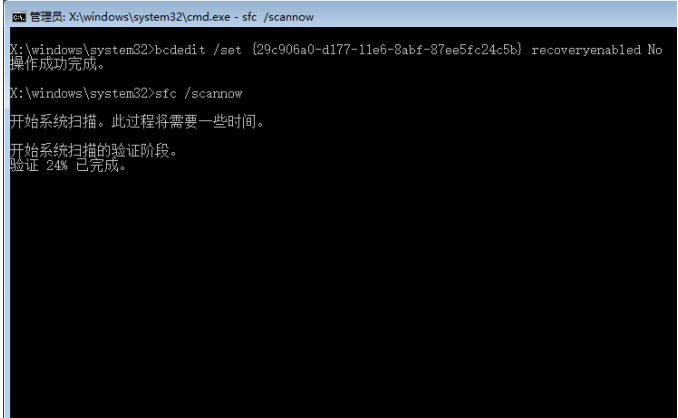
上述是win10重启死循环的解决教程。
 有用
26
有用
26


 小白系统
小白系统


 1000
1000 1000
1000 1000
1000 1000
1000 1000
1000 1000
1000 1000
1000 1000
1000 1000
1000 1000
1000猜您喜欢
- iso安装win10-小白装机教程2021/12/22
- 如何安装win10镜像2020/12/30
- win10禁止安装程序怎么办2021/03/27
- 重装系统步骤win10重装教程2022/03/01
- 系统重装-win10系统如何重装的教程..2022/01/10
- win7旗舰版升级win10系统的方法..2022/02/03
相关推荐
- 图文详解电脑开机密码怎么设置..2018/11/19
- win10系统网络设置只剩飞行模式怎么解..2020/09/20
- win10屏保设置在哪里2022/05/02
- win10系统激活方法与详细教程..2022/06/17
- 小白u盘重装系统win10步骤和详细教程..2022/11/09
- 微软windows10原版系统怎么安装的教程..2021/10/16

















